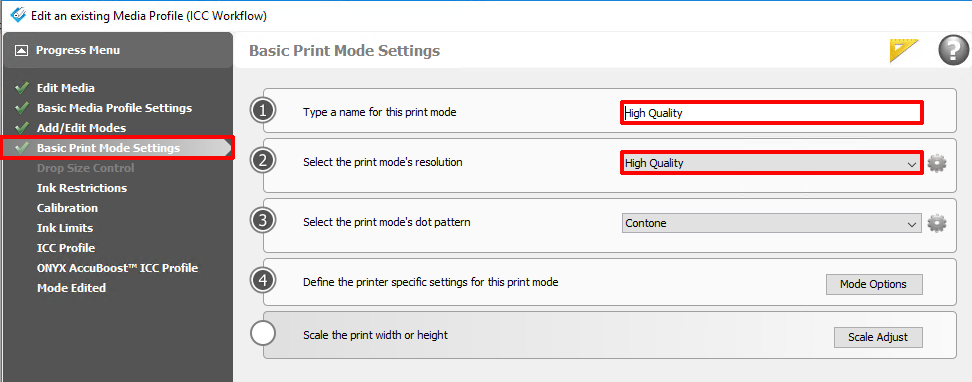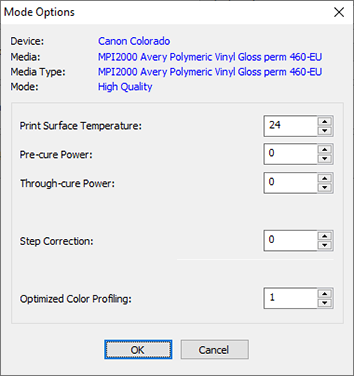Ayrıca mevcut bir medya profilini temel olarak kullanabilir ve ayarları ONYX'te düzenleyebilirsiniz.
Doğru medya kategorisine sahip bir medya profili kopyalayın. Ortam kategorisini değiştirmeyin, bu yazıcı kafalarına zarar verebilir.
Bu kılavuz, medya profillerini oluşturmak ve değiştirmek için size temel bilgileri sağlar. Profil oluşturma, bu kılavuzda yer almayan ek bilgi ve araçlar gerektiren bir uzmanlık görevidir. Medya profilleri oluşturmak veya değiştirmek istediğinizde yerel destek kuruluşunuzla iletişime geçin.
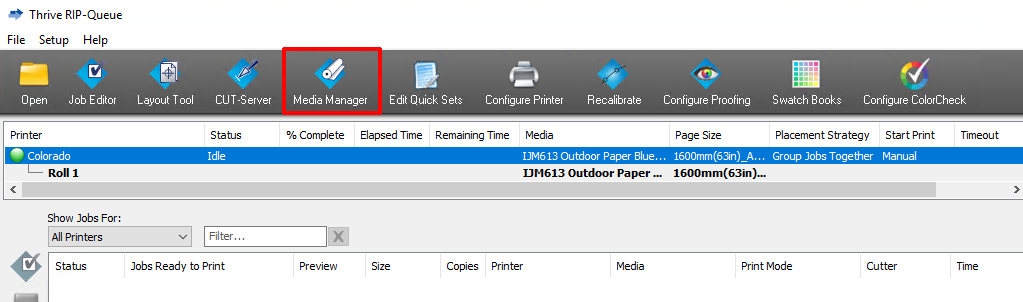

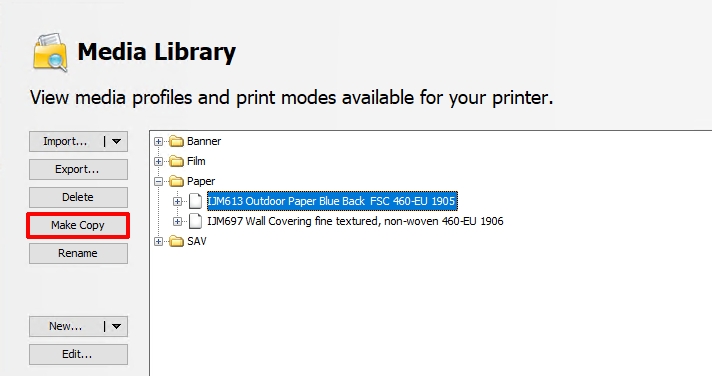
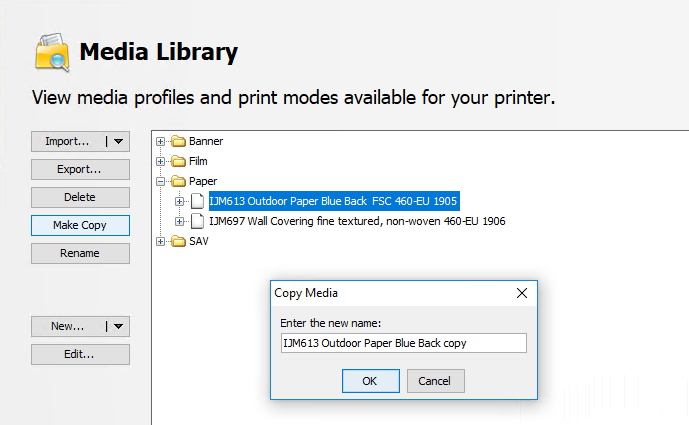
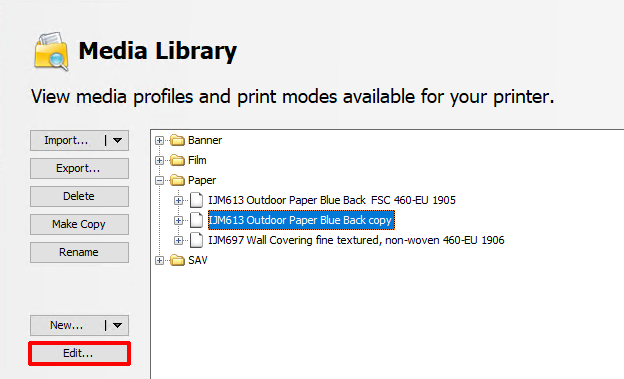
Yeni bir pencere açılır.
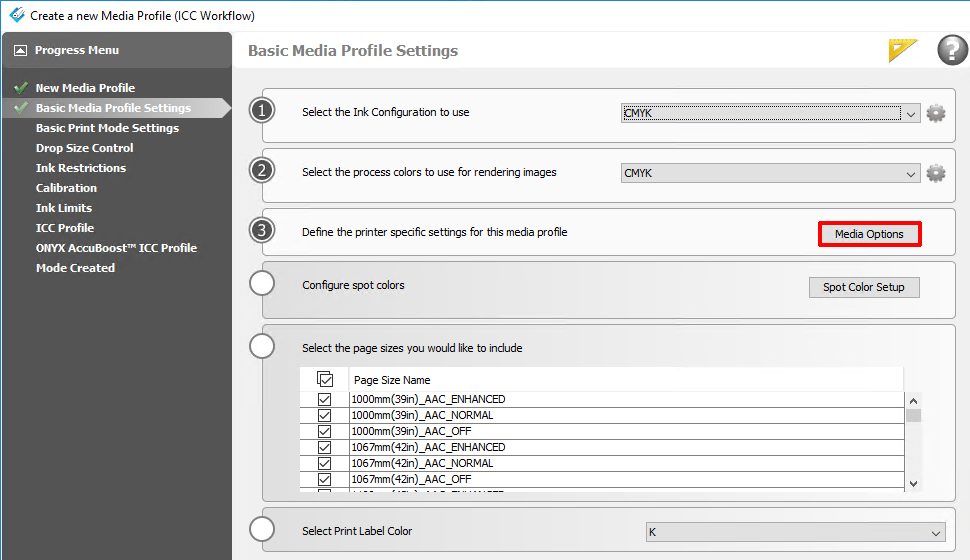
Medya kategorisini değiştirmeyin; bu, yazıcı kafalarının hasar görmesine neden olabilir.
Yeni ortamınızın kalınlığı, kopyalanan ortam profilindeki ortamdan farklı olabileceğinden ortam kalınlığını kontrol edin.
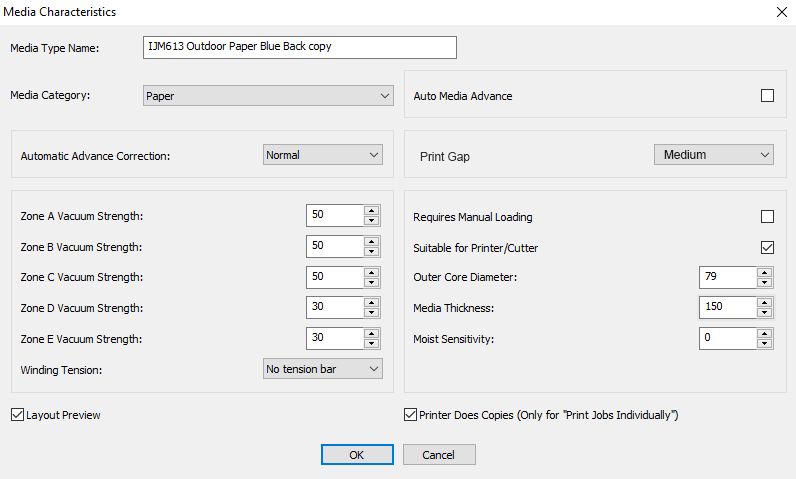
Ortam türü adının değiştirilip değiştirilmediğini kontrol edin. Varsayılan olarak medya profili adıyla aynı olmalıdır. Benzersiz olduğu sürece farklı bir medya türü adı da seçebilirsiniz. Ayrıca diğer tüm ayarları da kontrol edin.
Karışıklığı önlemek için seçilen yazdırma moduyla aynı adı girin.